Bước 1 – Cách tạo hiệu ứng âm thanh fade in và fade out
Video chuyên chở nhiều hơn hình ảnh. Nó có thể giữ lại tiếng cười bên bàn bếp, giọng nói của một người bạn đã lâu không gặp, hay tiếng sóng rì rào đang rao bán một giấc mơ nơi khu chợ. Âm nhạc định hình những khoảnh khắc ấy. Âm thanh trao cho chúng sức nặng.
Ứng dụng trực tuyến miễn phí của chúng tôi hoạt động trên mọi trình duyệt, mọi thiết bị — iPhone, Mac, PC, Android và hơn thế nữa. Bạn có thể tải lên mọi định dạng — mp4, mp3 và các loại khác — không cần đăng ký, không cài đặt, không tải xuống.
Hãy tải tệp của bạn lên và sẵn sàng uốn nắn âm thanh của nó.
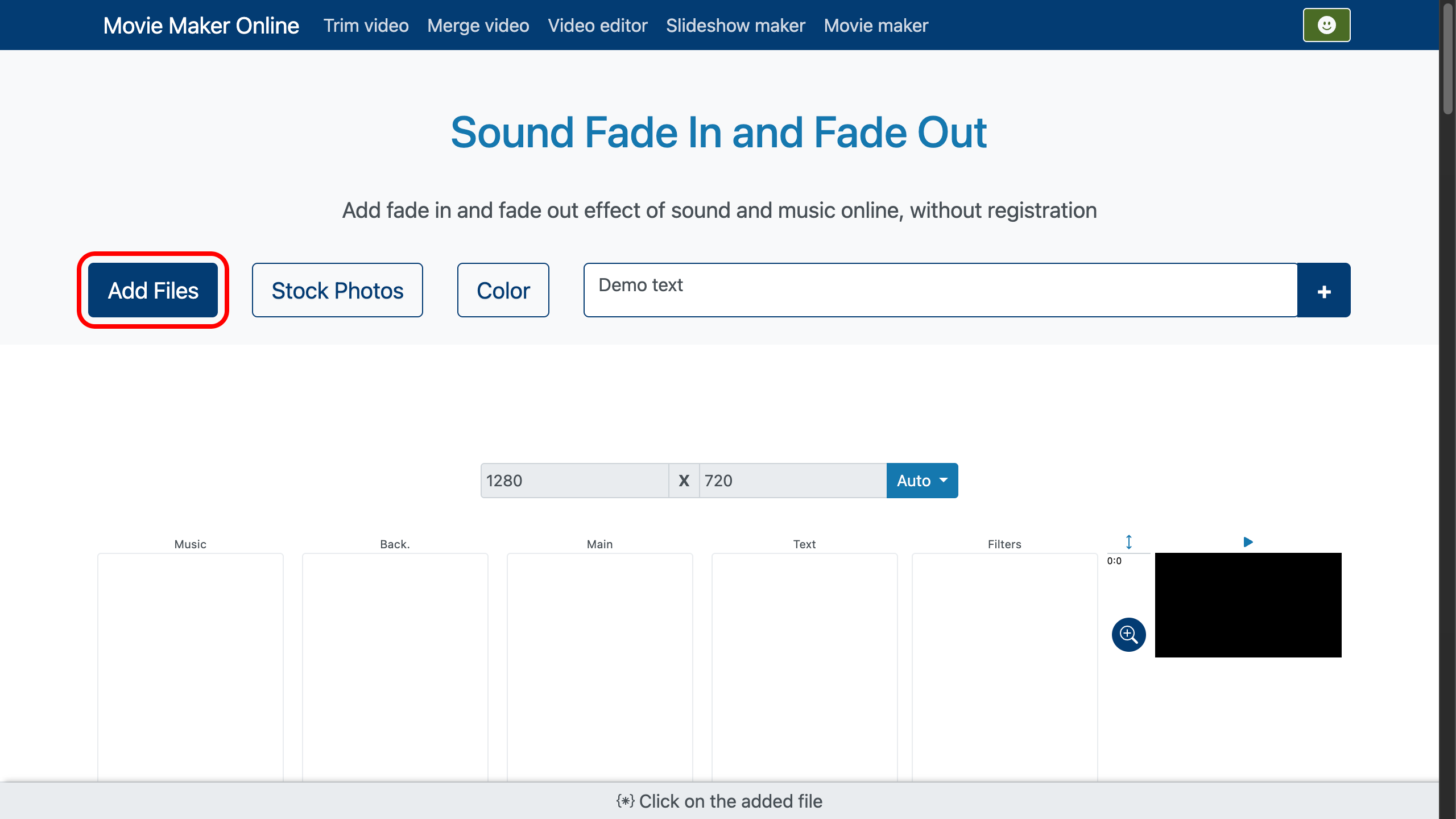
Bước 2 – Điều chỉnh Fade In và Fade Out
Rất đơn giản. Trong trình biên tập video, hãy chọn tệp của bạn. Kéo các thanh trượt ở bên trái của đoạn clip hoặc nhấp nút Speaker trên bảng dưới cùng.
Đặt fade in để âm thanh khẽ lớn dần ở phần mở đầu, và điều chỉnh fade out để âm thanh nhạt dần vào tĩnh lặng ở đoạn kết. Mặc định cả fade in lẫn fade out đều kéo dài 0,5 giây, mang lại chuyển cảnh nhanh nhưng mượt. Bạn có thể chọn giá trị từ danh sách hoặc tự nhập để điều khiển chính xác.
Bên cạnh các tùy chọn đó là điều khiển âm lượng chính — lý tưởng để cân bằng giữa nhạc và giọng nói, hoặc để khớp âm thanh của clip với phần còn lại của dự án movie maker hay trình chiếu.
- Để biên tập chính xác hơn, hãy điều chỉnh độ thu phóng của dòng thời gian bằng cách kéo nút thu phóng ở phía bên phải dòng thời gian.
-
Bạn cũng có thể tìm hiểu cách thêm chuyển cảnh hình ảnh ăn khớp với các fade âm thanh, giúp tổng thể sạch sẽ và chỉn chu hơn.
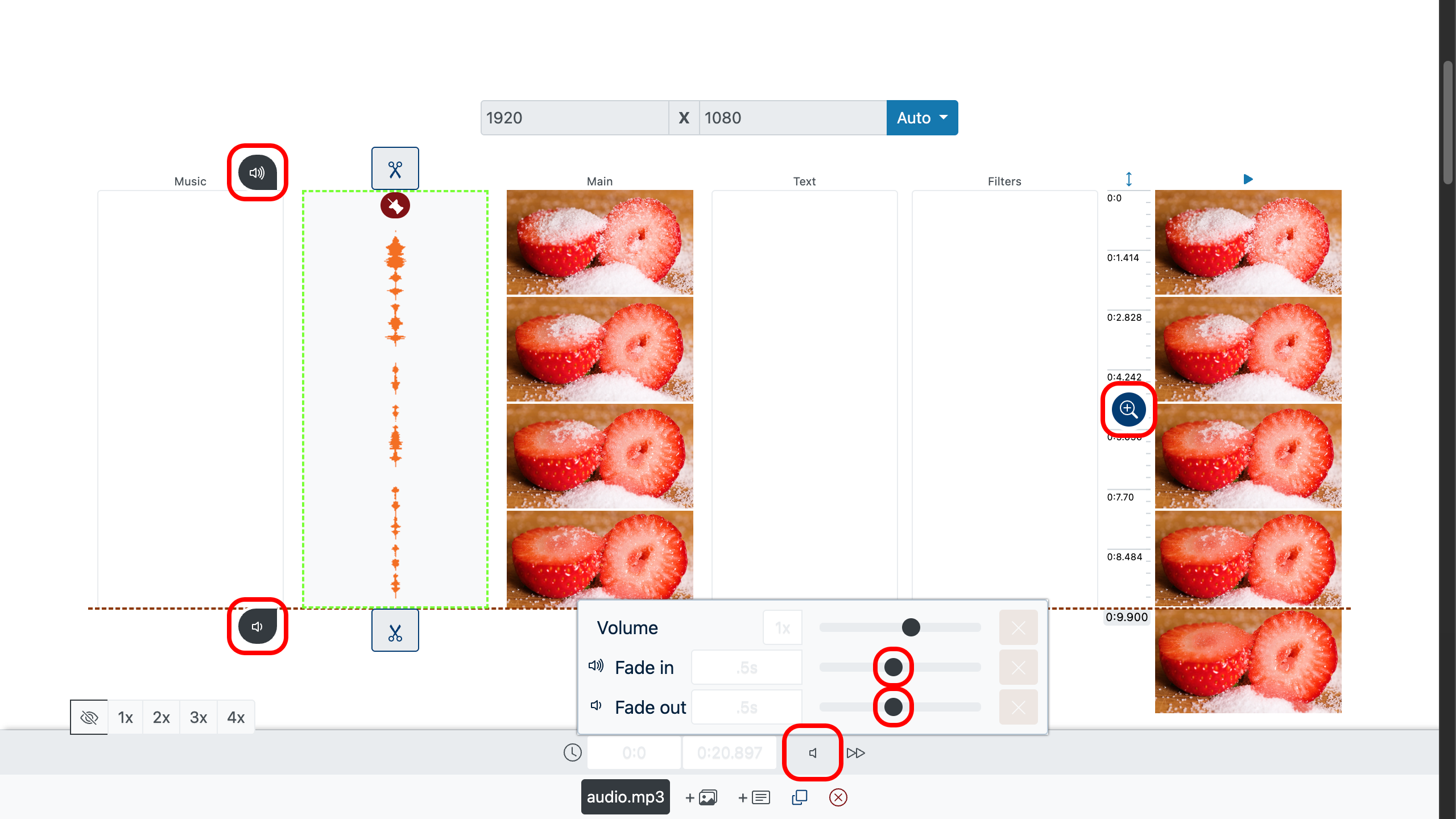
Bước 3 – Xem thử và xuất
Ở bảng xem thử bên phải, nhấp đúp vào vị trí bạn muốn kiểm tra, rồi nhấn Phát. Lắng nghe cách fade in mở đầu cảnh quay. Để ý cách fade out khép lại cảnh mà không gây khựng.
Khi video đã “vừa ý”, hãy nhấp Tạo video. Chẳng mấy chốc, bạn sẽ có một tệp hoàn chỉnh với âm thanh cân bằng và các cạnh mượt mà.
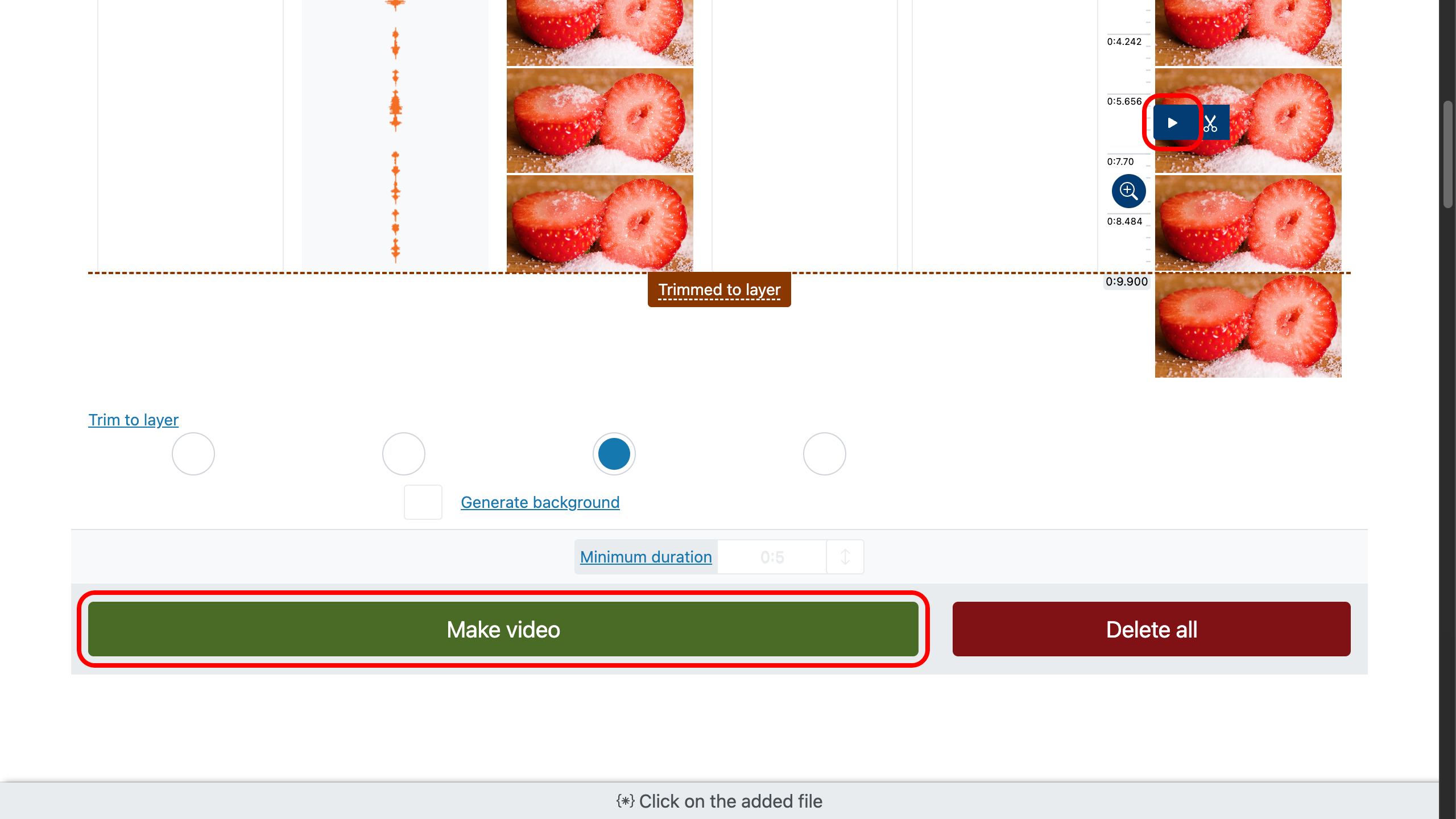
Mẹo chọn bản nhạc phù hợp
- Phối bản nhạc với sắc thái của video — piano êm dịu cho những câu chuyện riêng tư, nhịp sôi nổi cho các chuyến đi, beat ổn định cho phần giới thiệu sản phẩm.
- Hãy để độ dài bản nhạc phục vụ cho câu chuyện; dành chỗ cho cả khoảng lặng.
- Dùng fade in để đưa khán giả nhẹ nhàng vào khoảnh khắc, và fade out để cho họ khoảng không suy ngẫm.
- Trong các dự án mp4 hoặc mp3, tránh âm thanh “tranh giành” với hình ảnh — hãy để chúng nâng đỡ lẫn nhau.
Với những bước này, âm thanh của bạn sẽ không chỉ lấp đầy khoảng trống — mà còn chuyên chở câu chuyện của bạn.



